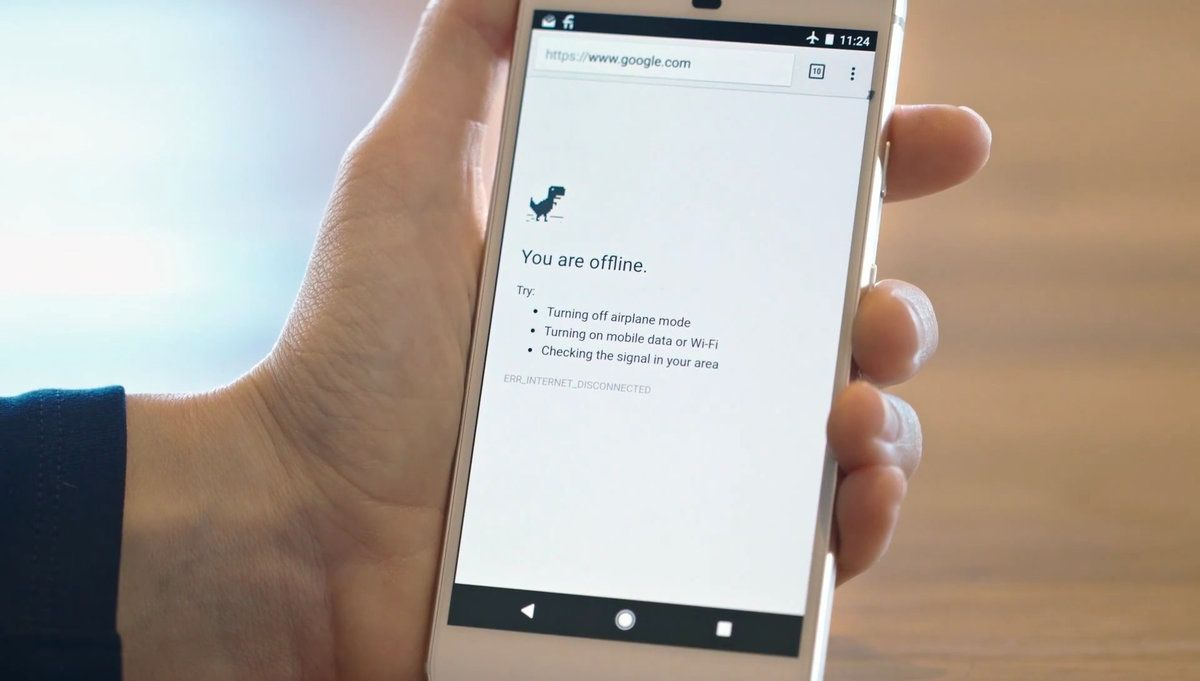Pindah ke HP baru memang menyenangkan, tetapi salah satu hal yang sering menjadi kekhawatiran adalah bagaimana cara memindahkan data WhatsApp ke HP baru.
Chat, foto, video, dan dokumen penting yang tersimpan di WhatsApp tentu tidak ingin hilang begitu saja. Untungnya, ada beberapa cara yang bisa dilakukan untuk memindahkan data WhatsApp ke HP baru dengan mudah.
Artikel ini akan membahas langkah-langkah praktis yang bisa Anda ikuti untuk memastikan semua data WhatsApp Anda aman di perangkat baru. Yuk, simak cara memindahkan data WhatsApp ke HP baru berikut ini!
Cara Memindahkan Data WhatsApp ke HP Baru
1. Menggunakan Google Drive (Android ke Android)
Jika Anda berpindah dari satu perangkat Android ke perangkat Android lainnya, cara paling mudah untuk memindahkan data WhatsApp adalah dengan menggunakan Google Drive. Berikut langkah-langkah yang perlu Anda ikuti:
Cadangkan Data di HP Lama
- Buka WhatsApp di HP lama
Pastikan aplikasi WhatsApp Anda sudah terupdate ke versi terbaru. - Buka Setelan > Chat > Cadangan Chat
Di menu ini, Anda bisa melihat opsi untuk mencadangkan data chat Anda. - Pilih akun Google Drive untuk menyimpan cadangan
Pastikan Anda memilih akun Google yang sama yang akan digunakan di HP baru Anda. - Ketuk Cadangkan ke Google Drive
Di sini Anda bisa memilih frekuensi cadangan otomatis (harian, mingguan, atau bulanan) atau langsung mencadangkan sekarang. - Ketuk Cadangkan
Proses pencadangan akan dimulai dan membutuhkan waktu beberapa menit tergantung jumlah data yang akan dicadangkan.
Pasang dan Pulihkan Data di HP Baru
- Instal WhatsApp di HP baru
Unduh dan instal WhatsApp dari Google Play Store di HP baru Anda. - Buka WhatsApp dan verifikasi nomor telepon Anda
Pastikan nomor yang digunakan sama dengan yang digunakan di HP lama. - Saat diminta, pilih Pulihkan Chat
WhatsApp akan mendeteksi cadangan di Google Drive dan menawarkan opsi untuk memulihkan. - Pilih cadangan Google Drive Anda dan ikuti petunjuk di layar
Proses pemulihan akan memakan waktu beberapa menit. Setelah selesai, semua chat, foto, dan video akan muncul di HP baru Anda.
2. Menggunakan Move to iOS (iPhone ke Android)
Jika Anda berpindah dari iPhone ke Android, aplikasi Move to iOS adalah solusi yang tepat. Aplikasi ini memudahkan transfer data antara perangkat dengan sistem operasi yang berbeda.
Siapkan HP Lama dan Baru
- Pastikan iPhone Anda menggunakan iOS 15 atau versi lebih tinggi
Ini adalah syarat minimum agar aplikasi Move to iOS berfungsi dengan baik. - Unduh dan instal aplikasi Move to iOS di HP Android baru
Aplikasi ini tersedia secara gratis di Google Play Store. - Hubungkan kedua HP ke jaringan Wi-Fi yang sama
Koneksi Wi-Fi yang stabil sangat penting untuk proses transfer data yang lancar.
Transfer Data
- Buka aplikasi Move to iOS di HP Android baru
Ikuti petunjuk di layar untuk memulai proses transfer data. - Ikuti petunjuk di layar untuk menghubungkan kedua HP
Anda akan diminta untuk memasukkan kode yang muncul di layar iPhone ke HP Android. - Pilih WhatsApp di daftar data yang ingin ditransfer
Aplikasi akan menyiapkan data untuk ditransfer. - Ketuk MULAI di HP Android dan tunggu data disiapkan
Proses ini mungkin memakan waktu beberapa menit. - Di iPhone, ketuk LANJUT dan ikuti petunjuk di layar
Setelah data disiapkan, proses transfer akan dimulai.
Pasang dan Pulihkan Data di HP Baru
- Instal WhatsApp di HP Android baru
Unduh aplikasi dari Google Play Store. - Buka WhatsApp dan verifikasi nomor telepon Anda
Gunakan nomor yang sama seperti di iPhone. - Saat diminta, pilih Pulihkan Chat dari iOS
WhatsApp akan mendeteksi data yang telah ditransfer dan menawarkan opsi untuk memulihkan. - Ikuti petunjuk di layar untuk menyelesaikan pemulihan data
Dalam beberapa menit, semua chat, foto, dan video dari iPhone Anda akan muncul di HP Android baru.
Baca juga: Cara Menggunakan Quick Share, Mudah dan Cepat
3. Menggunakan iCloud (iPhone ke iPhone)
Untuk Anda yang berpindah dari satu iPhone ke iPhone lainnya, iCloud adalah solusi terbaik untuk memindahkan data WhatsApp.
Cadangkan Data di HP Lama
- Buka WhatsApp di iPhone lama
Pastikan aplikasi WhatsApp sudah terupdate ke versi terbaru. - Buka Setelan > Chat > Cadangan Chat
Di menu ini, Anda bisa melihat opsi untuk mencadangkan data chat Anda. - Ketuk Cadangkan Sekarang ke iCloud
Proses pencadangan akan dimulai dan membutuhkan waktu beberapa menit tergantung jumlah data yang akan dicadangkan.
Pasang dan Pulihkan Data di HP Baru
- Instal WhatsApp di iPhone baru
Unduh aplikasi dari App Store. - Buka WhatsApp dan verifikasi nomor telepon Anda
Pastikan nomor yang digunakan sama dengan yang digunakan di iPhone lama. - Saat diminta, pilih Pulihkan Chat dari iCloud
WhatsApp akan mendeteksi cadangan di iCloud dan menawarkan opsi untuk memulihkan. - Masuk ke akun iCloud Anda dan ikuti petunjuk di layar
Proses pemulihan akan memakan waktu beberapa menit. Setelah selesai, semua chat, foto, dan video akan muncul di iPhone baru Anda.
Memindahkan data WhatsApp ke HP baru tidak lagi menjadi tugas yang menakutkan dengan adanya berbagai metode yang tersedia.
Baik Anda pengguna Android maupun iPhone, langkah-langkah di atas dapat membantu Anda memindahkan data dengan mudah dan aman.
Ingatlah untuk selalu mencadangkan data secara berkala untuk menghindari kehilangan informasi penting. Selamat mencoba dan semoga proses pemindahan data WhatsApp Anda berjalan lancar!
Baca juga: 3 Cara Transfer Kontak dari iPhone ke Android, Mudah dan Cepat!